ハードドライブへのアクセスを回復し、ハードドライブを開けないエラーを修正する方法

この記事では、ハードドライブが故障した場合に、アクセスを回復する方法をご紹介します。さあ、一緒に進めていきましょう!
21で番目の世紀、データを保存するために最も安全な場所は重いスチールロッカーではなく、Googleドライブなどの目に見えないクラウドストレージサービスではなくなり。近年、Googleドライブは理想的なクラウドストレージサービスになり、ユーザーはアイテムを簡単にアップロードして共有できるようになりました。しかし、1人のユーザーに関連付けられているGoogleアカウントが増えるにつれ、人々は1つのGoogleドライブアカウントから別のアカウントにデータを移動しようとしましたが、あまり成功しませんでした。これが問題のように思われる場合は、あるGoogleドライブから別のGoogleドライブにファイルを移動する方法に関するガイドをご覧ください。
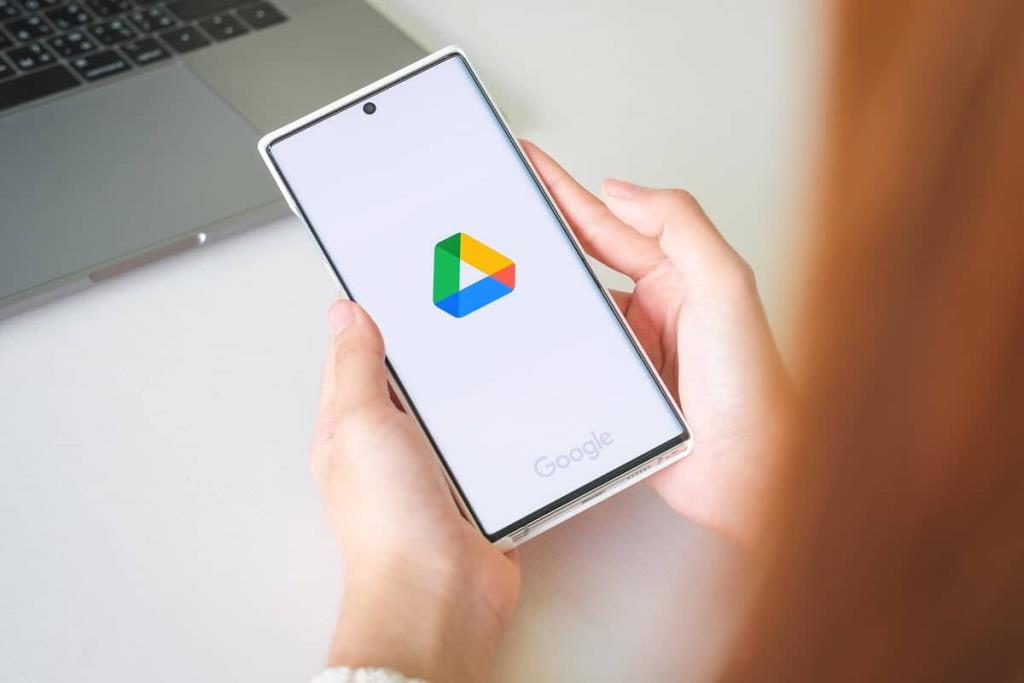
コンテンツ
Googleドライブは素晴らしいですが、無料のものと同様に、ドライブはユーザーが保存できるデータの量を制限します。15 GBの上限を超えると、ユーザーはファイルをGoogleドライブにアップロードできなくなります。この問題は、複数のGoogleアカウントを作成し、データを2つに分割することで対処できます。そこで、あるGoogleドライブから別のGoogleドライブにデータを移行する必要が生じます。さらに、この手順は、Googleアカウントを削除し、データを別の場所に安全に保存する場合にも使用できます。そうは言っても、あるGoogleドライブから別のGoogleドライブにファイルを送信する方法を確認するために先読みしてください。
Googleドライブには、ユーザーがファイルを別のアカウントに共有できる共有機能があります。この機能は主に他の人にあなたのデータへのアクセスを与えるために使用されますが、あるアカウントから別のアカウントにデータを簡単に転送するために特定の方法でいじくり回すことができます。共有オプションを使用して、PC上のGoogleアカウント間でファイルを転送する方法は次のとおりです。
1. GoogleドライブのWebサイトにアクセスし、Gmailのクレデンシャルでログインします。
2.ドライブで、別のアカウントに転送するフォルダーを開き ます。
3.フォルダーの上部、名前の横に、2人の人物を表す記号が表示されます。 それをクリックして共有メニューを開きます。
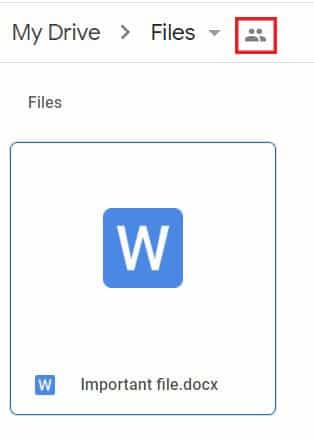
4. 「グループまたはユーザーの追加」というタイトルのセクションに、ファイルの転送先のアカウントの名前を入力します。
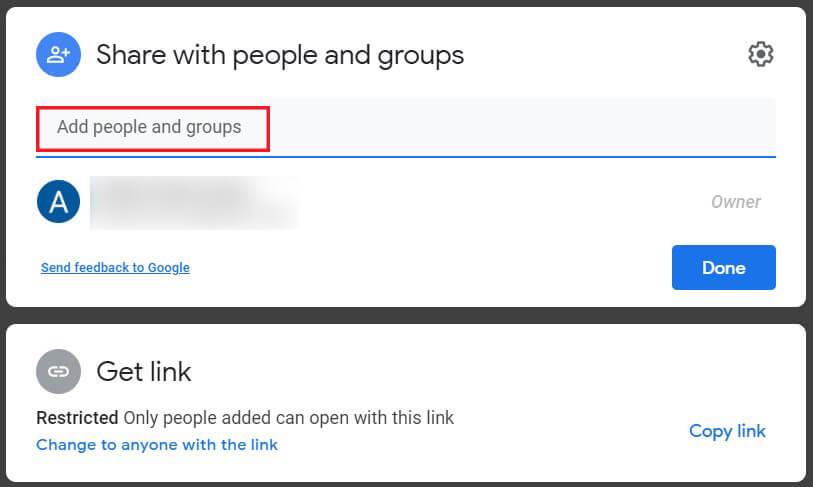
5.アカウントが追加されたら、[送信]をクリックします。
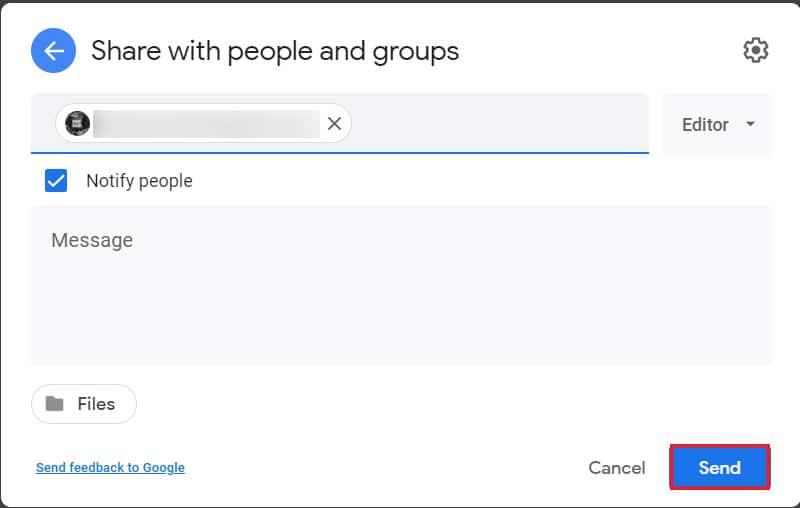
6.その人がドライブに追加されます。
7.もう一度、共有設定オプションをクリックします。
8.プライマリアカウントの下に2番目のアカウントの名前が表示されます。「エディター」と表示されている右側のドロップダウンリストをクリックします。
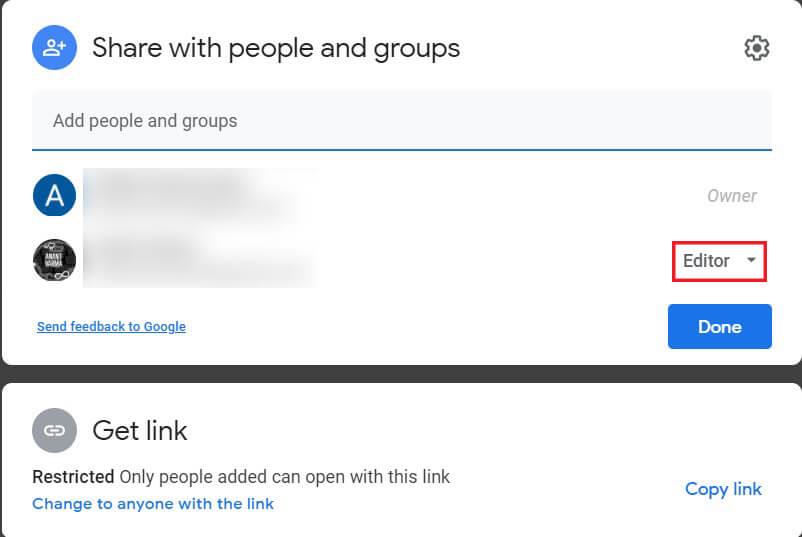
9.使用可能なオプションのリストから、「所有者にする」というオプションが見つかります。そのオプションをクリックして続行します。
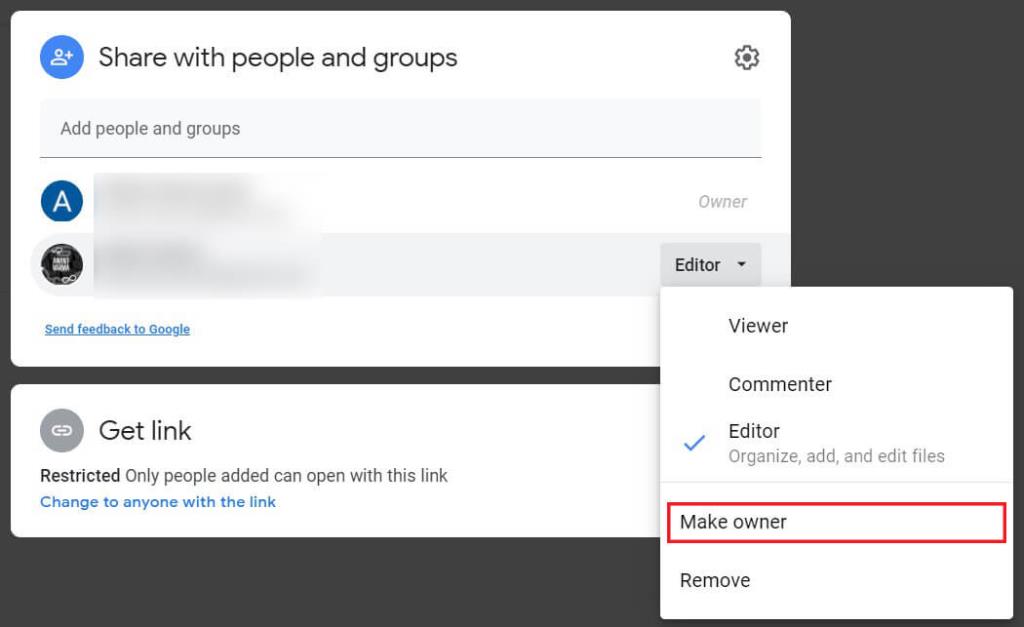
10.決定を確認するためのポップアップ画面が表示されます。 「はい」をクリックして確認します。
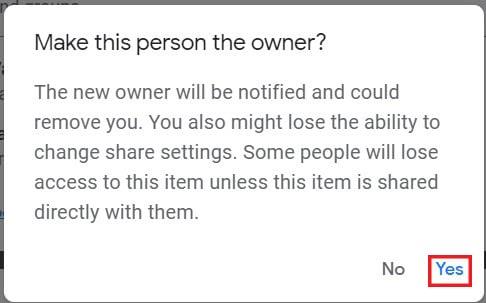
11.次に、2番目のGmailアドレスに関連付けられているGoogleドライブアカウントを開きます。ドライブには、前のアカウントから転送したばかりのフォルダが表示されます。
12.すべてのデータが新しいアカウントに転送されたので、プライマリGoogleドライブアカウントからフォルダを削除できるようになりました。
スマートフォンの利便性は、Googleドライブを含むすべてのドメインに拡張されています。クラウドストレージアプリケーションはスマートフォンでますます人気が高まっており、ほとんどのユーザーはアプリを使用してファイルを保存および共有するだけです。残念ながら、所有権を割り当てる機能はGoogleドライブモバイルアプリケーションでは使用できませんが、この問題には回避策があります。
1.スマートフォンで、Googleドライブモバイルアプリケーションを開きます。
2.転送するファイルを開き、画面の右上隅にある3つのドットをタップします。
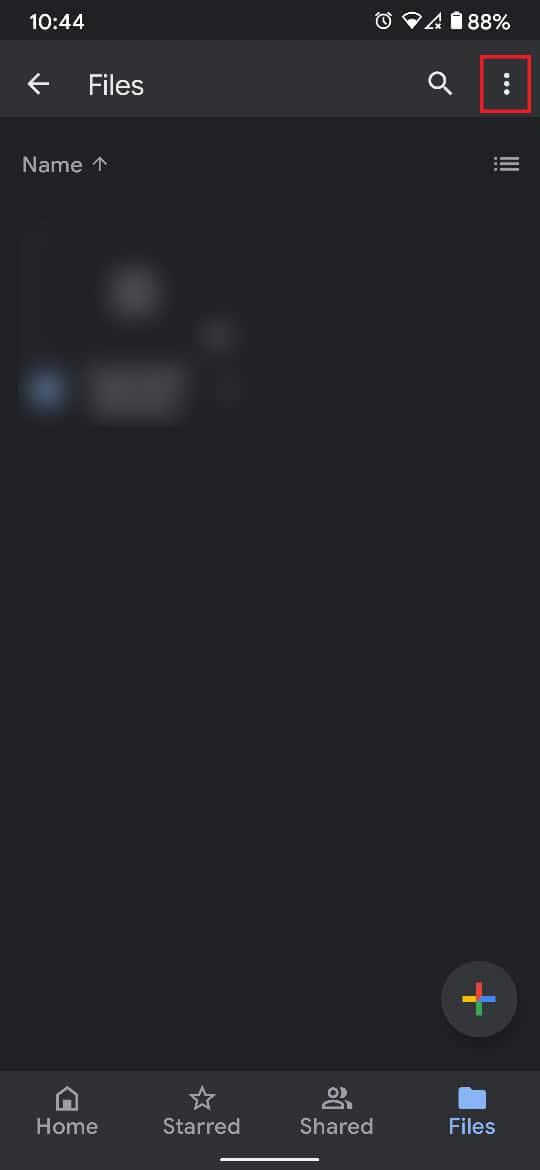
3.これにより、ドライブに関連付けられているすべてのオプションが表示されます。リストから[共有]をタップします。
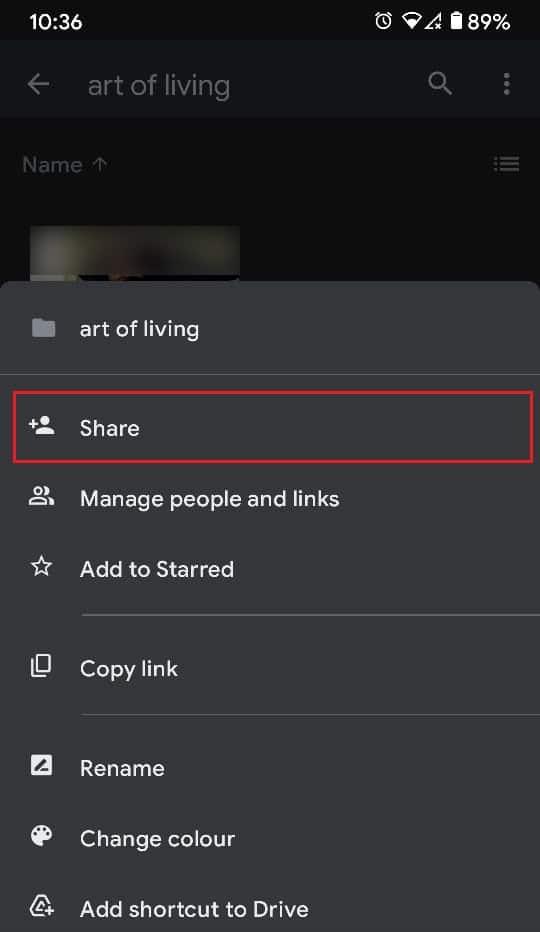
4.表示されるテキストボックスに、ファイルを転送するアカウントの名前を入力します。
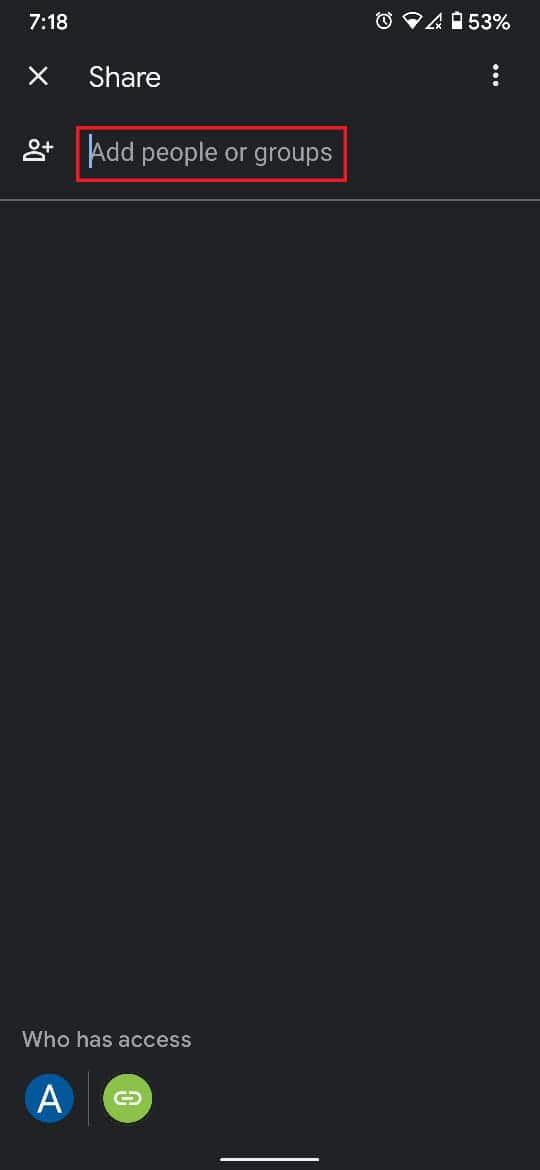
5.アカウント名の下の指定に「編集者」と表示されていることを確認します。
6.画面の右下隅にある送信アイコンをタップして、ファイルを共有します。
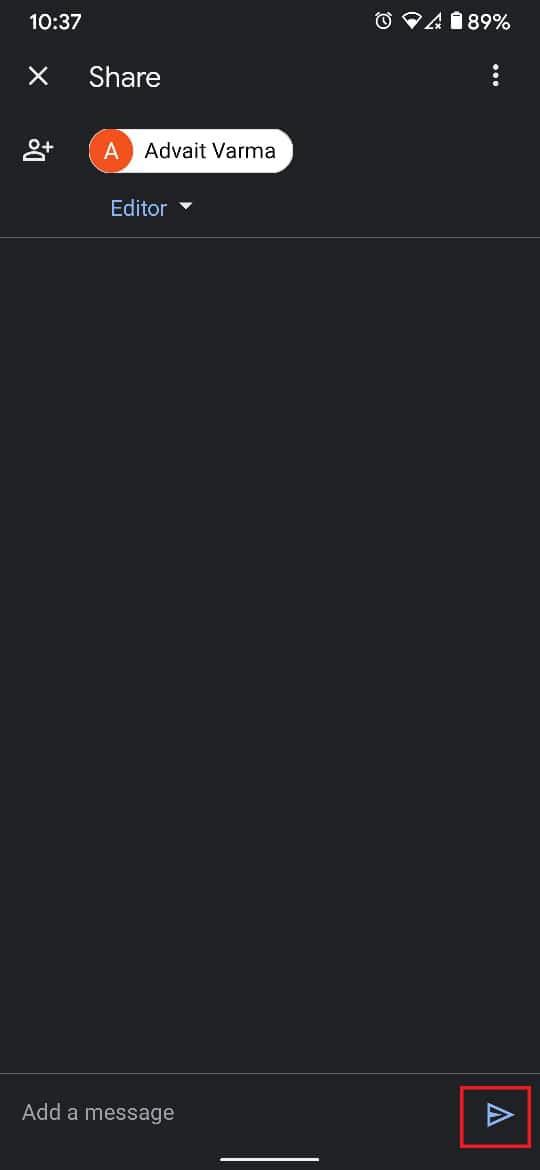
7.次に、Googleドライブのホーム画面に戻り、画面の右上隅にあるGoogleプロフィール写真をタップします。
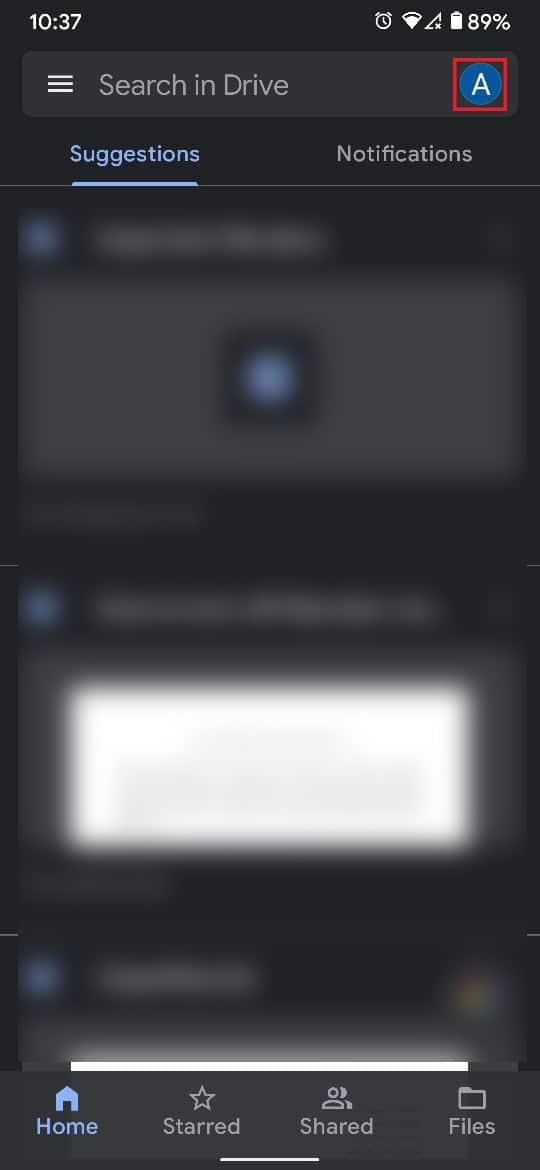
8.ファイルを共有したばかりのアカウントを追加します。アカウントがデバイスにすでに存在する場合は、セカンダリアカウントのGoogleドライブに切り替えます。
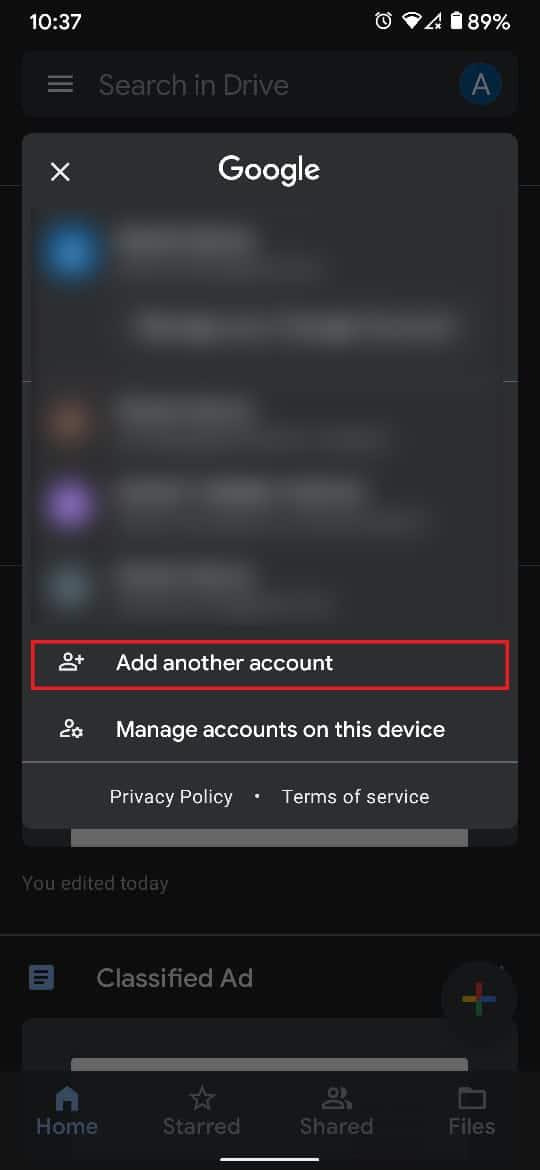
9. 2番目のGoogleドライブアカウント内で、下部パネルの[共有]というタイトルのオプションをタップします。
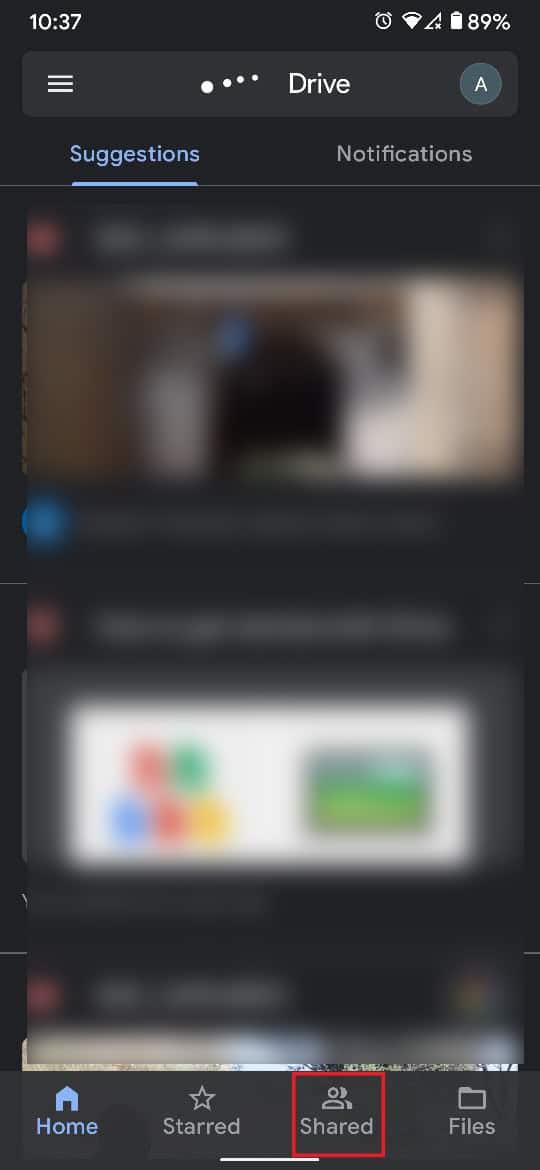
10.共有フォルダがここに表示されます。フォルダを開き、そこにあるすべてのファイルを選択 します。
11.右上隅にある3つのドットをタップします。
12.表示されるオプションのリストから、[移動]をタップして続行します。
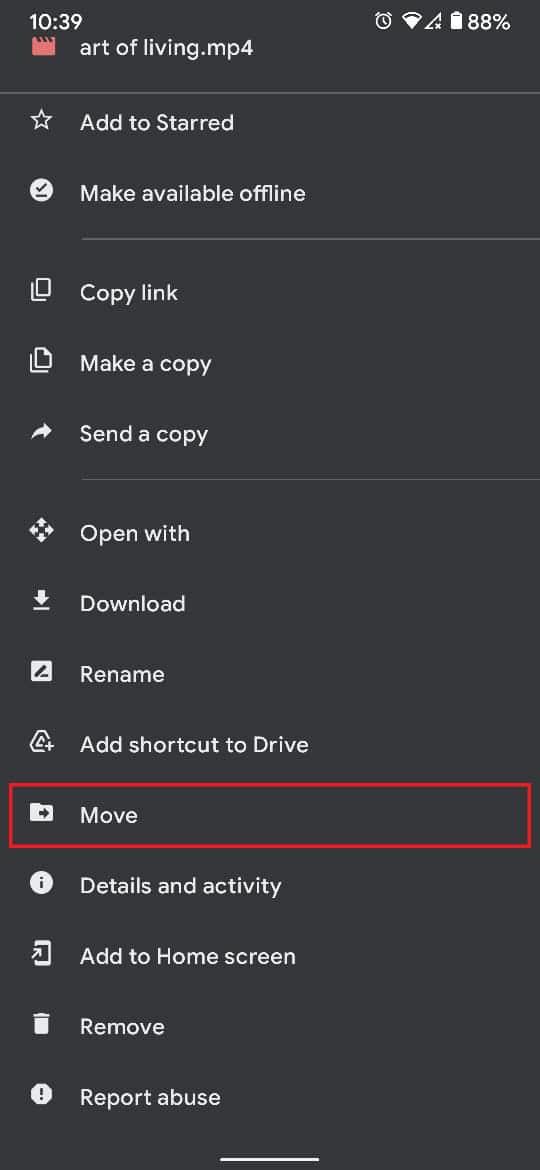
13.さまざまな場所を示す画面で、[マイドライブ]を選択します。
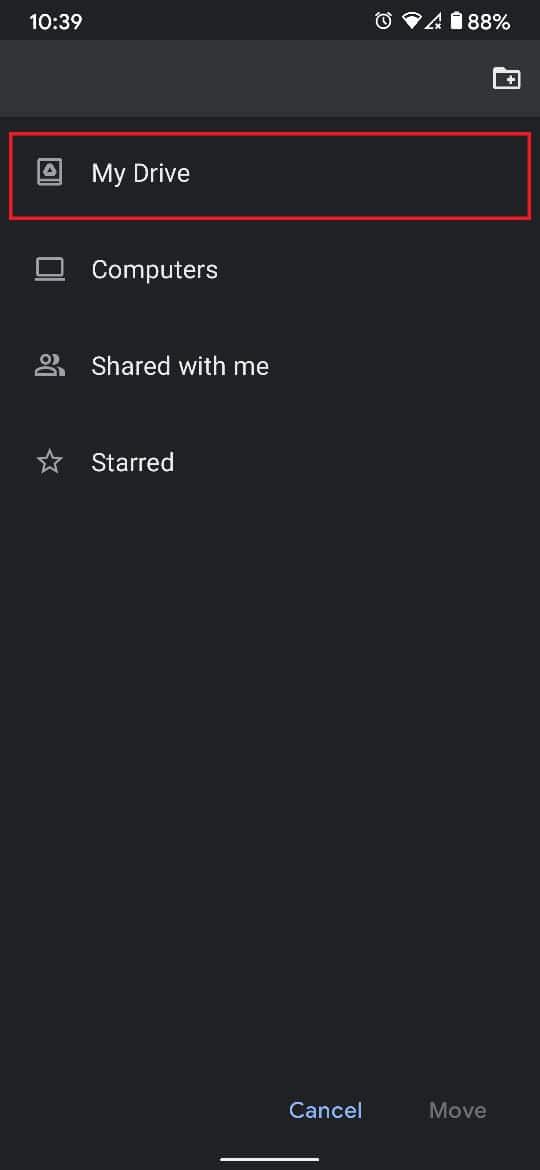
14.画面の右上隅にあるプラスアイコンの付いたフォルダーをタップして、新しいフォルダーを作成します。空のフォルダがすでに存在する場合は、そこにファイルを移動できます。
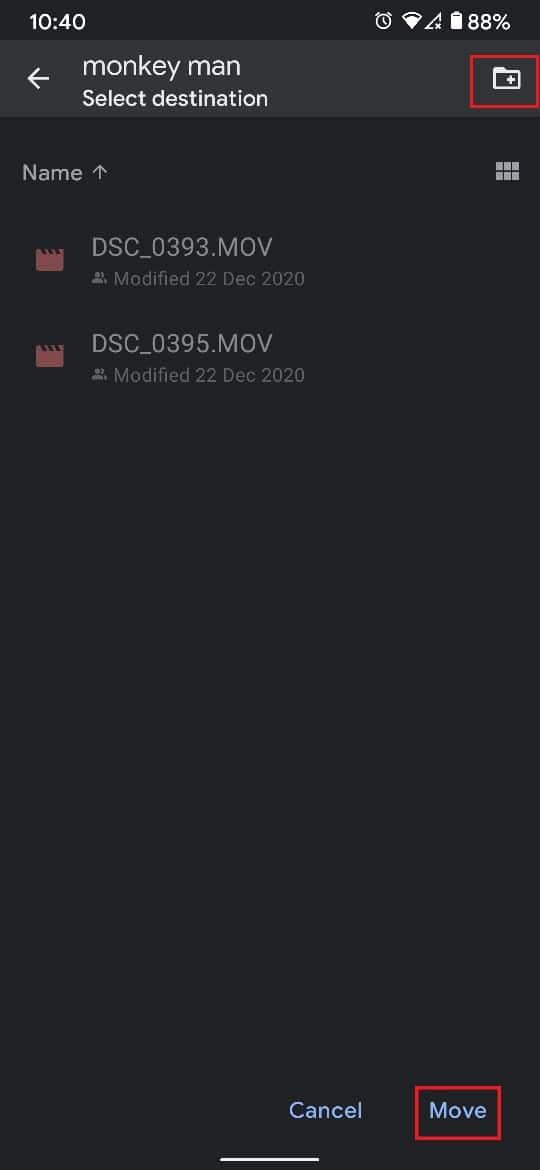
15.フォルダを選択したら、画面の右下隅にある[移動]をタップします。
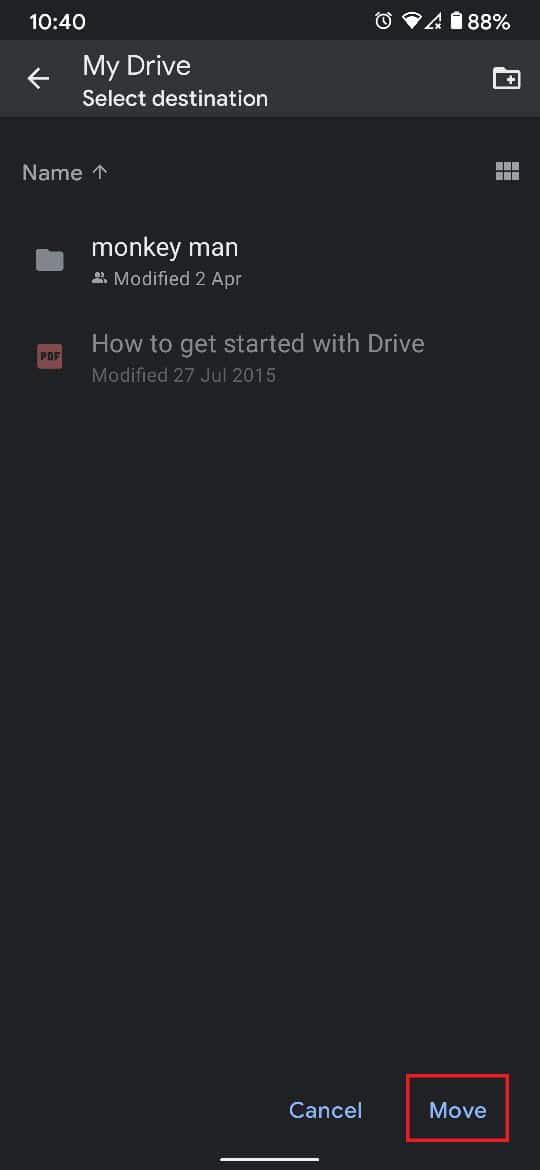
16.移動の結果について説明するポップアップウィンドウが表示されます。[移動]をタップしてプロセスを完了します。
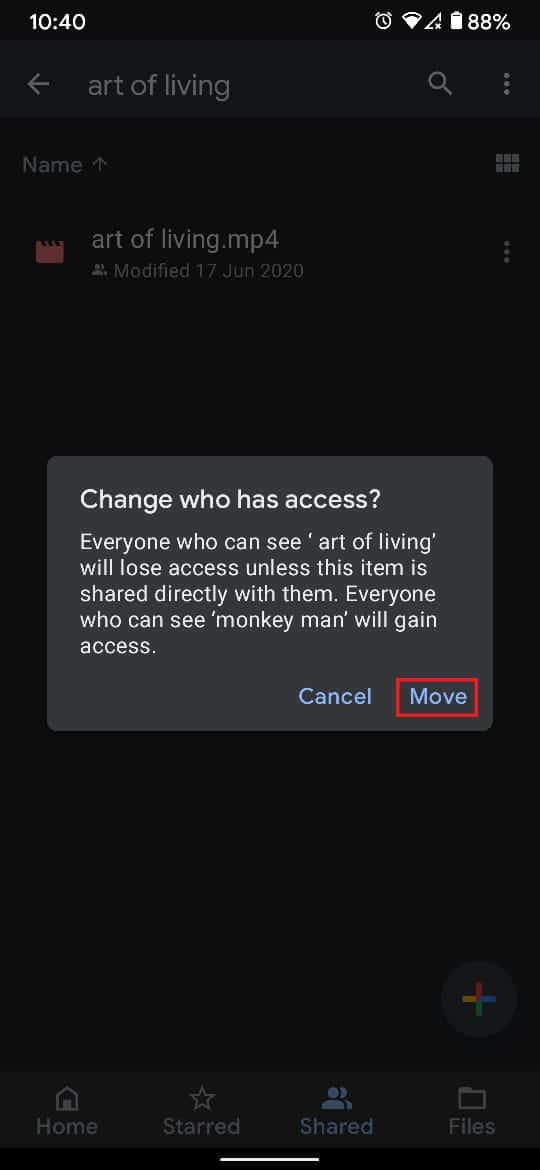
17.ファイルは1つのGoogleドライブから別のGoogleドライブに正常に移動されます。
また読む:GoogleドライブからiPhoneにWhatsappバックアップを復元する方法
MultCloudは、ユーザーがすべてのクラウドストレージアカウントを1つの便利な場所で整理および管理できるようにするサードパーティのサービスです。MultCloudを使用すると、すべてのファイルを1つのGoogleドライブから別のGoogleドライブに転送できます。
1. MultCloud Webサイトにアクセスして、無料のアカウントを作成します。
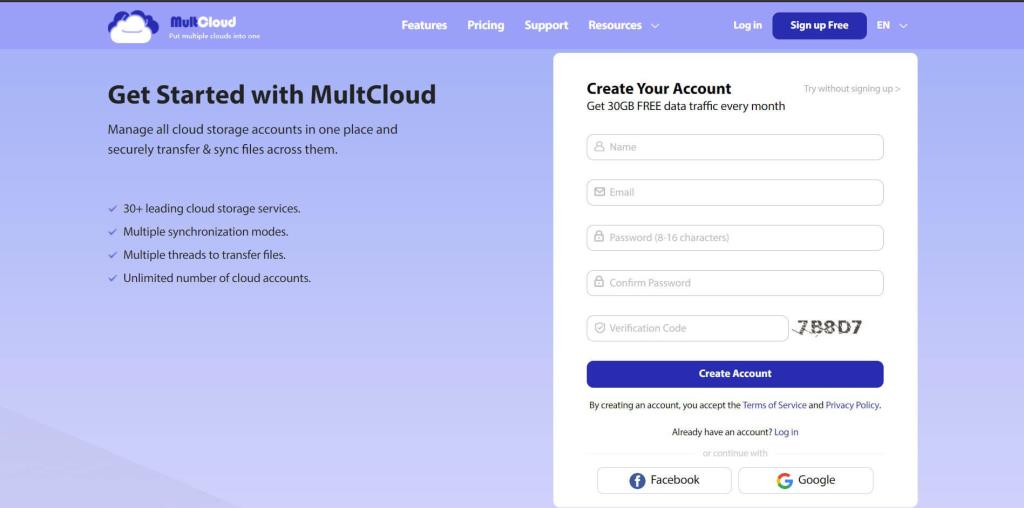
2.ホームページ画面で、左側のパネルにある[クラウドサービスの追加]というタイトルのオプションをクリックします。
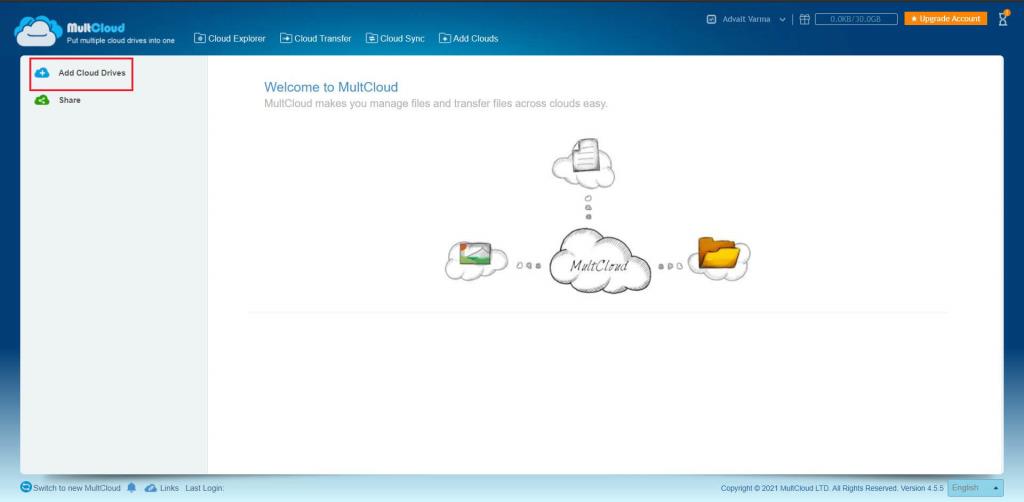
3. Googleドライブをクリックし、[次へ]をクリックして続行します。
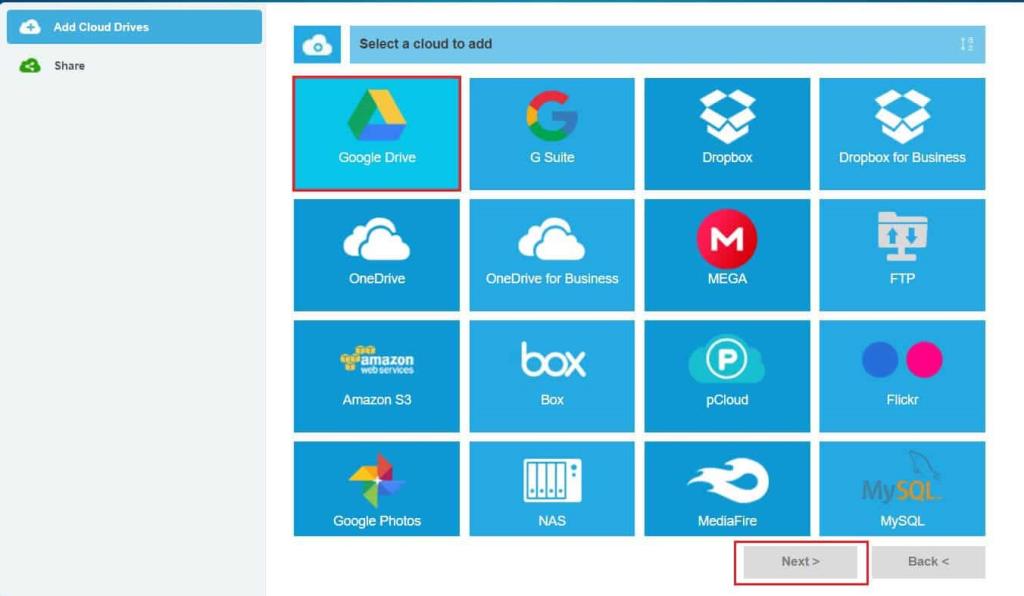
4.好みに応じて、Googleドライブアカウントの表示名を変更したり、アカウントを追加したりできます。
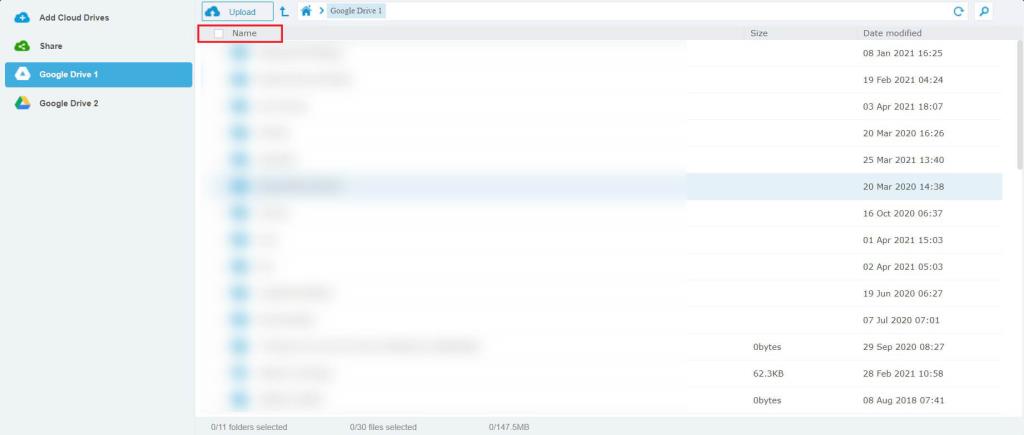
5.Googleのログインページに移動します。選択したアカウントを追加し、プロセスを繰り返して2番目のアカウントも追加します。
6.両方のアカウントが追加されたら、プライマリGoogleドライブアカウントをクリックします。
7.すべてのファイルとフォルダがここに表示されます。ファイルの上にある[名前]オプションをクリックして、すべてのファイルとフォルダーを選択します。
8.選択範囲を右クリックし、[コピー先]をクリックして続行します。
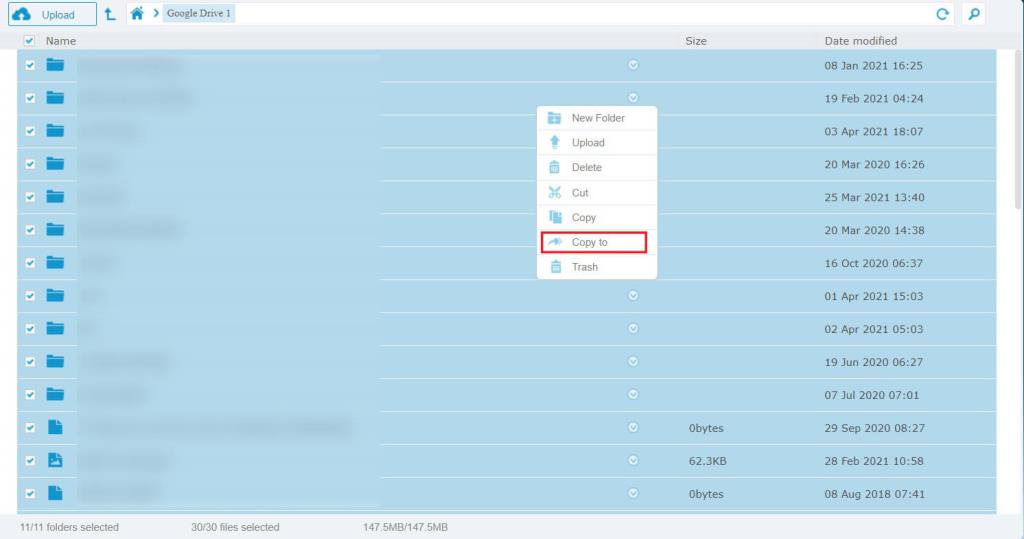
9.表示されるウィンドウで、Googleドライブ2(セカンダリアカウント)をクリックしてから、[転送]をクリックします。
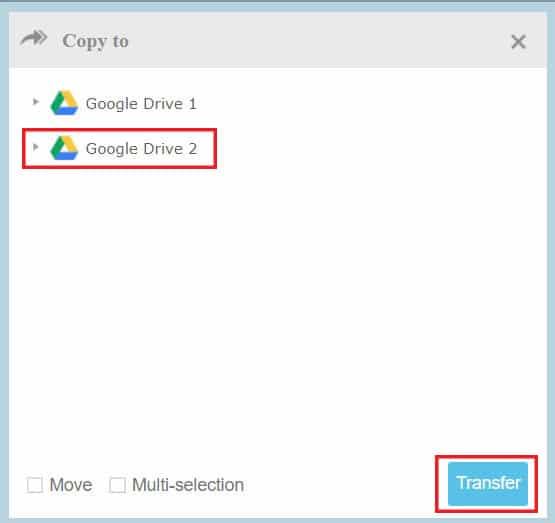
10.すべてのファイルが2番目のGoogleドライブアカウントにコピーされます。プライマリドライブアカウントからファイルを削除して、転送プロセスを完了することができます。
上記の方法は、Googleドライブアカウント間でデータを転送する非常に便利な方法ですが、試すことができる追加の方法が常にあります。
1.すべてのファイルをダウンロードして再アップロードする:これは、あるアカウントから別のアカウントにファイルを転送するための最も明白な方法である可能性があります。インターネット接続が遅い場合、このプロセスは非常に面倒で時間がかかる可能性があります。しかし、より高速なネットワークの場合、これは問題なく機能するはずです。
2. Googleテイクアウト機能を使用する:Googleテイクアウト機能を使用すると、ユーザーはGoogleデータ全体をダウンロード可能なアーカイブファイルにエクスポートできます。このサービスは非常に便利で、ユーザーがデータのチャンクを一緒にダウンロードするのに役立ちます。ダウンロードしたら、ファイルを新しいGoogleアカウントにアップロードできます。
これで、Googleドライブフォルダを移行するスキルを習得しました。次回ドライブ容量が不足した場合は、別のGoogleアカウントを作成し、上記の手順に従ってください。
おすすめされた:
このガイドがお役に立てば幸いです。また、あるGoogleドライブから別のGoogleドライブにファイルを移動することができました。この記事に関してまだ質問がある場合は、コメントセクションで遠慮なく質問してください。
この記事では、ハードドライブが故障した場合に、アクセスを回復する方法をご紹介します。さあ、一緒に進めていきましょう!
一見すると、AirPodsは他の完全ワイヤレスイヤホンと何ら変わりません。しかし、あまり知られていないいくつかの機能が発見されたことで、すべてが変わりました。
Apple は、まったく新しいすりガラスデザイン、よりスマートなエクスペリエンス、おなじみのアプリの改善を伴うメジャーアップデートである iOS 26 を発表しました。
学生は学習のために特定のタイプのノートパソコンを必要とします。専攻分野で十分なパフォーマンスを発揮できるだけでなく、一日中持ち運べるほどコンパクトで軽量であることも重要です。
Windows 10 にプリンターを追加するのは簡単ですが、有線デバイスの場合のプロセスはワイヤレス デバイスの場合とは異なります。
ご存知の通り、RAMはコンピューターにとって非常に重要なハードウェア部品であり、データ処理のためのメモリとして機能し、ノートパソコンやPCの速度を決定づける要因です。以下の記事では、WebTech360がWindowsでソフトウェアを使ってRAMエラーをチェックする方法をいくつかご紹介します。
スマートテレビはまさに世界を席巻しています。数多くの優れた機能とインターネット接続により、テクノロジーはテレビの視聴方法を変えました。
冷蔵庫は家庭ではよく使われる家電製品です。冷蔵庫には通常 2 つの部屋があり、冷蔵室は広く、ユーザーが開けるたびに自動的に点灯するライトが付いていますが、冷凍室は狭く、ライトはありません。
Wi-Fi ネットワークは、ルーター、帯域幅、干渉以外にも多くの要因の影響を受けますが、ネットワークを強化する賢い方法がいくつかあります。
お使いの携帯電話で安定した iOS 16 に戻したい場合は、iOS 17 をアンインストールして iOS 17 から 16 にダウングレードするための基本ガイドを以下に示します。
ヨーグルトは素晴らしい食べ物です。ヨーグルトを毎日食べるのは良いことでしょうか?ヨーグルトを毎日食べると、身体はどう変わるのでしょうか?一緒に調べてみましょう!
この記事では、最も栄養価の高い米の種類と、どの米を選んだとしてもその健康効果を最大限に引き出す方法について説明します。
睡眠スケジュールと就寝時の習慣を確立し、目覚まし時計を変え、食生活を調整することは、よりよく眠り、朝時間通りに起きるのに役立つ対策の一部です。
レンタルして下さい! Landlord Sim は、iOS および Android 向けのシミュレーション モバイル ゲームです。あなたはアパートの大家としてプレイし、アパートの内装をアップグレードして入居者を受け入れる準備をしながら、アパートの賃貸を始めます。
Bathroom Tower Defense Roblox ゲーム コードを入手して、魅力的な報酬と引き換えましょう。これらは、より高いダメージを与えるタワーをアップグレードしたり、ロックを解除したりするのに役立ちます。













